word链接怎么取消 取消Word文档中所有超链接的简单方法
更新时间:2023-11-25 14:55:34作者:xiaoliu
word链接怎么取消,在撰写文档时,我们经常需要插入超链接来引用其他资料或网页,有时候我们可能需要取消文档中的超链接,以便使其更加整洁和易于阅读。如何快速取消Word文档中的所有超链接呢?幸运的是取消超链接非常简单。在本文中我们将介绍一种简单的方法来取消Word文档中的所有超链接,让您轻松达到所需的效果。无论您是在编辑学术论文、制作演示文稿还是撰写工作报告,这个方法都将为您提供便利。让我们一起来了解如何取消Word文档中的超链接吧!
具体步骤:
1.首先,新建一个Word。
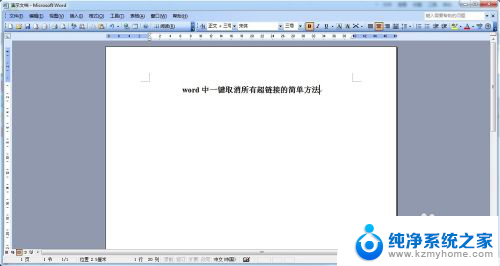
2.其次,导入要编辑的内容。可以是从网上或别处copy过来的文档等等。图中是一个演示文档,含有大量超链接。
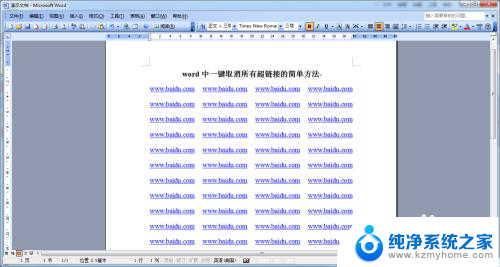
3.如果我们只是想用里面的内容,显然这些这些超链接不利于编辑。
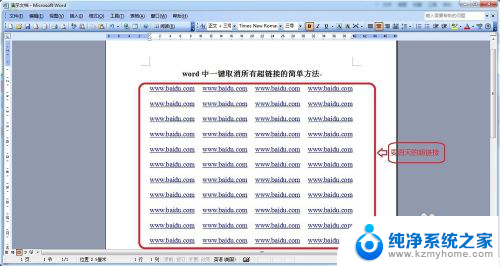
4.然后,选择整个文档。方法1、连续点击Word文档左侧空白区三下;2、用快捷键Ctr+A;选中后如图所示。

5.再然后,用快捷键Ctrl +Shift +F9,即,同时按住三个键。效果如图示。

6.最后,我就得到了一个完全消除超链接的Word文档。可以随心编辑了!效果如图所示!是不是很便捷呢!
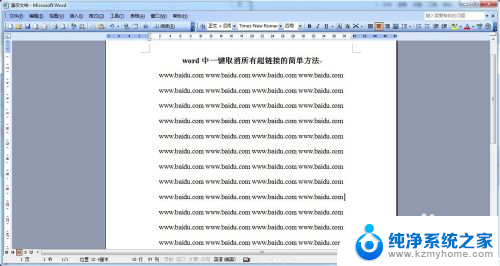
以上就是取消Word链接的全部内容,如果您还不了解,请按照以上方法进行操作,希望对大家有所帮助。
- 上一篇: 显示器怎么调帧数 显示器帧数设置教程
- 下一篇: 华为怎么设置动态屏保 华为手机如何设置动态壁纸教程
word链接怎么取消 取消Word文档中所有超链接的简单方法相关教程
- word超链接怎么取消 word中取消所有超链接的简单技巧
- word怎样取消超链接 word中取消所有超链接的快捷方法
- wps怎么快速取消超链接 wps文档如何快速取消超链接
- word超链接怎么显示为图标 怎样在Word文件中嵌入带图标的链接
- wps如何取消生成的分享链接 wps如何取消生成的分享链接步骤
- word文档取消下划线 word文档字体自动出现下划线怎么取消
- 下划线word怎么取消 Word文档中去掉下划线/横线的方法
- wps新版本 请问如何消除超链接 如何消除wps新版本中的超链接
- 如何取消word加密文件的加密 word文档加密取消步骤
- wps怎么插入超链接 wps怎么插入超链接到文字中
- word 文档怎么设置成excel word如何导入excel
- mobi的文件怎么打开 mobi文件如何打开
- 手提电脑键盘解锁按哪个键 笔记本电脑键盘密码忘记了怎么打开
- 电脑键盘灯怎么一直亮 笔记本键盘灯如何设置长亮
- 如何破解不允许截屏 解除应用截屏限制的方法
- 新电脑c盘扩容 电脑C盘空间不足如何扩容
电脑教程推荐